
Inhaltsverzeichnis:
- Autor John Day [email protected].
- Public 2024-01-30 07:20.
- Zuletzt bearbeitet 2025-01-23 12:52.

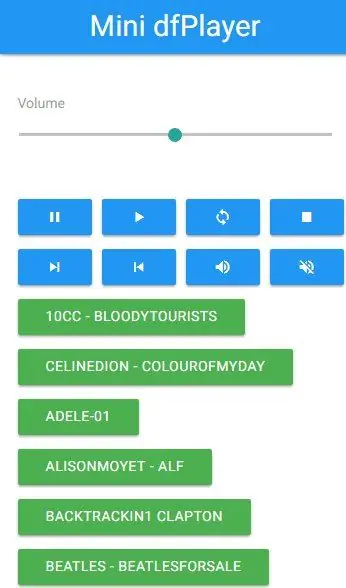

Dies ist ein MP3-Audioplayer, der aus einem esp8266-WLAN-Modul und einem dfPlayer-MP3-Modul besteht. Es spielt Dateien von einer SD-Karte ab.
Ich habe es in einem alten Computerlautsprecher untergebracht und batteriebetrieben gemacht, aber es konnte in jedes Lautsprechergehäuse eingebaut werden.
Features sind
- 4 lokale Tasten für Standalone-Nutzung (Lautstärke, einfache Auswahl)
- Mobile Browseroberfläche mit Spielsteuerung und Ordnernavigation
- Stummschaltung, um die Verwendung von Kopfhörern zu ermöglichen
- Einfache Einrichtung über WifiManager
- Over-the-Air-Firmware-Updates
- Dateibrowser für die Wartung
- dfPlayer bis zu 2W Audioausgabe zum Lautsprecher (mono). Stereo auf Kopfhörer
Schritt 1: Benötigte Komponenten und Werkzeuge




Folgende Teile werden benötigt
- ESP-12F WLAN-Verarbeitungsmodul
- dfPlayer mp3-Modul mit Micro-SD-Kartenhalter
- 18650 Akku und Halter
- LIPO Lademodul
- Drucktastenschalter x4
- Power-Schiebeschalter x 1
- Spannungsregler mit Low-Drop-Out-3,3-V-Chip (z. B. XC6203)
- Schrott der Platine, um Regler zu machen
- 2,2K Widerstand
- 10K Widerstand x 2
- 47K Widerstand
- 220 uF Entkopplungskondensator
- Draht anschließen
- Lautsprecher + Gehäuse (z. B. Computerlautsprecher oder altes Radio)
- Kopfhöreranschluss. Kann bereits auf bestehendem Gehäuse vorhanden sein.
- SD-Karte (4 GB empfohlen, aber fast jede Größe kann verwendet werden)
Diese können alle für sehr bescheidene Beträge auf Websites wie eBay bezogen werden
Werkzeuge benötigt
- Bohren und feilen, um Löcher in das Gehäuse zu bohren
- Lötkolben mit feiner Spitze
Das dfPlayer-Modul kann schwierig zu montieren sein, da es von außen auf einen Steckplatz zugreifen muss, um an die SD-Karte zu gelangen. Für Gehäuse mit einem Flachbildschirm habe ich eine 3D-gedruckte Halterung verwendet, um das Modul sicher gegen das Panel zu halten
Schritt 2: Schema
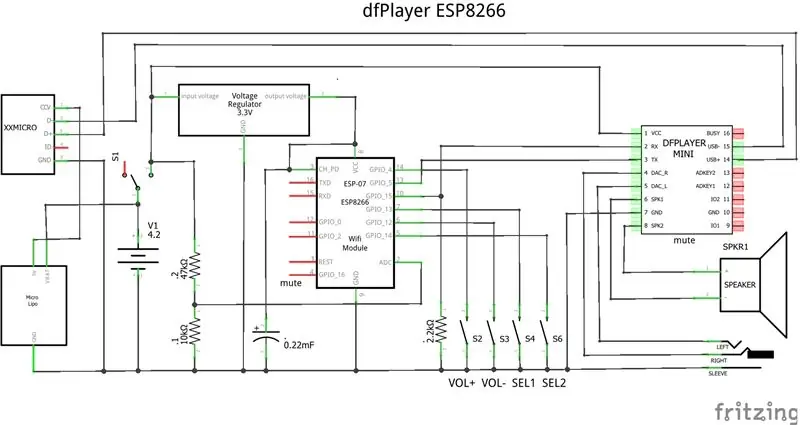
Der Schaltplan ist ziemlich einfach.
Zum Aufladen des Akkus wird ein LIPO-Akkulademodul verwendet.
Der Akku speist das dfPlayer-Modul direkt und den ESP-12F über einen 3,3V-Regler.
Der dfPlayer wird über eine serielle Schnittstelle gesteuert, so dass 2 Pins am ESP-12F-Modul dies unterstützen.
4 Drucktasten sind für den Standalone-Betrieb mit dem ESP-12F GPIO verbunden.
Die Lautsprecher- und Kopfhörerbuchse werden direkt vom dfPlayer-Modul unterstützt.
Schritt 3: Konstruktion

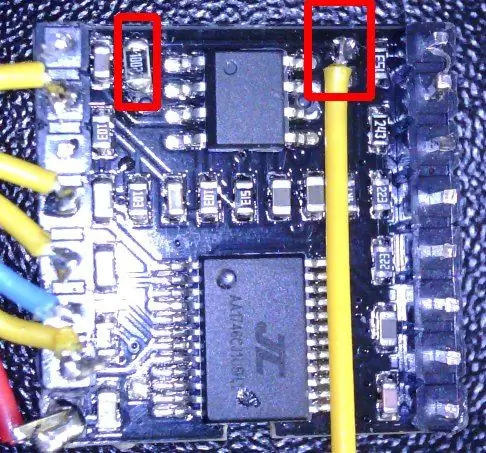
Die Details des mechanischen Aufbaus variieren je nach Art des zu verwendenden Gehäuses. Das Beispiel hier verwendete Computerlautsprechereinheit. Dieser hatte innen viel Platz für die Module und die Elektronik.
Das Bild zeigt die fertige Ansicht für dieses Beispiel. Der USB-, Netzschalter und die Drucktasten befinden sich auf der rechten Seite. Der LIPO ist auf der Rückseite montiert. Auf der linken Seite sind das ESP-12F-Modul, die Kopfhörerbuchse und der dfPlayer montiert. Der Akku wurde auf der Rückseite montiert.
Die allgemeinen Schritte nach der Ausarbeitung eines Layouts, das zu Ihrem Gehäuse passt, sind:
- Bohren und feilen Sie Löcher für USB-Eingang, Schiebeschalter, 4 Drucktasten, Kopfhöreranschluss und Steckplatz für Micro-SD-Karte. Der SD-Kartensteckplatz muss sorgfältig an der Stelle ausgerichtet werden, an der das dfPlayer-Modul montiert wird.
- Wenn Sie möchten, dass die Lautsprecher stummgeschaltet werden, um den Kopfhörerbetrieb zu ermöglichen, benötigt der dfPlayer eine kleine Modifikation, wie abgebildet. An dem kleinen Verstärker an Bord befindet sich eine Stummschaltung, die jedoch über einen 0 Ohm-Widerstand mit Masse verbunden ist. Entfernen Sie diesen Widerstand und ersetzen Sie ihn durch einen 10K-Widerstand. Löten Sie wie abgebildet eine Leitung auf das Pad. Dies ist die Stummschaltung, die dann vom ESP-12F. gesteuert werden kann
- Beachten Sie, dass Sie möglicherweise zuerst das ESP-12F-Modul flashen möchten, bevor Sie den endgültigen mechanischen Aufbau vornehmen. Siehe den Softwareschritt.
- Bilden Sie den 3.3V-Regler auf einem Stück Schrottstreifenbrett. Es gibt nur 2 Komponenten und kann so hergestellt werden, dass sie verkabelt und am ESP-12F-Modul montiert wird.
- Montieren Sie die Drucktastenschalter mechanisch, befestigen Sie sie mit Klebstoff und löten Sie eine Erdungsschleife durch eine Seite aller Schalter.
- Löten Sie 4 freie Kabel auf den USB-Anschluss und montieren Sie ihn im Gehäuse und befestigen Sie ihn mit Klebstoff
- Lötkabel vom Batteriehalter bis zum LIPO-Ladegerät und zum Power-Schiebeschalter. Ladegerät und Schiebeschalter in Gehäuse kleben.
- Flugkabel auf die Kopfhörerbuchse löten, montieren und festkleben.
- Fügen Sie den 2,2K-Widerstand, den ADC-Teiler und die CH/Up-Verbindung zum ESP-12F-Modul hinzu
- Lötkabel an das ESP-12F-Modul für die serielle Schnittstelle, die 4 GPIO-Tasten.
- Montieren Sie den dfPlayer und achten Sie darauf, dass der Steckplatz Zugang für die SD-Karte hat.
- Komplette Verkabelung vom ESP12-F zu Stromanschlüssen, Tastern, serieller Schnittstelle und Stummschaltung am dfPlayer
- Komplette Verkabelung von Strom, USB-Datenpaar, Kopfhöreranschluss und Lautsprecher zum dfPlayer
Überprüfen Sie die Stromverkabelung!
Schritt 4: Software und Installation
Die ESP-Software ist in der Arduino-Umgebung geschrieben. Der Quellcode ist unter https://github.com/roberttidey/dfPlayer verfügbar. Dort befindet sich die Bibliothek, die den dfPlayer steuert. Die weiteren benötigten und dort aufgeführten Bibliotheken sind Standardmodule.
Die Ino-Skizze muss nicht viel geändert werden, obwohl Sie die WifiManager- und Firmware-Update-Passwörter ändern möchten.
Kompilieren Sie in einer Arduino ESP8266-Umgebung und führen Sie den ersten Flash über die serielle Standardverbindung durch. Weitere Updates können durchgeführt werden, indem eine Binärdatei in die Arduino-IDE exportiert und ein OTA-Update (over the air) ohne Kabel direkt auf das Gerät übertragen wird.
Bei der ersten Verwendung verfügt die Software nicht über die lokalen WLAN-Anmeldeinformationen, sondern erstellt stattdessen selbst einen Zugangspunkt namens dfPlayerSetup. Verbinden Sie sich damit (z. B. von einem Telefon oder Tablet) und navigieren Sie dann zu 102.168.4.1. Dadurch wird eine Schnittstelle geöffnet, die die Auswahl des realen Netzwerks und die Eingabe seines Passworts ermöglicht. Von da an wird diese automatisch verwendet.
Es gibt einen einfachen Datei-Uploader, der verwendet werden sollte, um grundlegende Dateien in das SPIFFS-Dateisystem auf dem ESP-12F zu laden (edit.htm.gz, index.html, basic.htm, favicon*-p.webp
Von da an können Sie über https://ip/edit weitere Daten freundlicher hochladen.
Sie können die index.htm bearbeiten, um auf eine andere Favicon-Datei zu verweisen und ihr bei Bedarf einen anderen Titel zu geben.
Das Favicon wird verwendet, wenn dem Bildschirm beispielsweise auf einem Telefon eine Verknüpfung hinzugefügt wird.
Schritt 5: Vorbereitung der SD-Karte
Der dfPlayer spielt Dateien direkt von der SD-Karte ab, hat jedoch ein begrenztes Ordner- und Dateibenennungsschema.
Um die Bedienung und Steuerung zu erleichtern, wird ein Skript mitgeliefert, das diese Namensgebung unterstützt, aber auch die Verwendung der Originalnamen auf der Weboberfläche ermöglicht.
Zur Verwendung die SD-Karte in einen PC einhängen und über Ordner mit Tracks mit ihrer ursprünglichen Benennung kopieren (z. B. Alben für Ordner und Tracknamen für Dateien).
Führen Sie das Skript aus (dfPlayer-makeSD.vbs). Es wird nach dem SD-Kartenvolumen gefragt. Ändern Sie dies nach Bedarf. Es benennt dann alle Ordner und Dateien auf der SD-Karte um und erstellt Zuordnungsdateien aus der vereinfachten Benennung zurück zu den ursprünglichen Namen. Folders.txt enthält eine Liste der Ordnernummern und -namen. Die einzelnen Track.txt-Dateien enthalten die Zuordnung in jedem Ordner. Zu diesem Zeitpunkt wird nur die Folders.txt benötigt. Software-Erweiterungen können in Zukunft die Track-Listen verwenden.
Die Datei Folders.txt muss über den Uploader /edit in das Dateisystem ESP-12F SPIFFS hochgeladen werden.
Beachten Sie, dass Sie Ordner löschen und neue hinzufügen können. Wenn Sie ein neues mit der ursprünglichen Benennung hinzufügen, führen Sie das Skript einfach erneut aus. Es benennt nur die neuen Ordner und Dateien um und erstellt die Karten neu. Die neue Folders.txt müsste erneut hochgeladen werden.
Schritt 6: Standalone-Betrieb
Die 4 Tasten funktionieren wie folgt.
- Lautstärke erhöhen. Kurzes Drücken erhöht die Lautstärke, langes Drücken hebt die Stummschaltung des Lautsprechers auf
- Lautstärke verringern Kurzes Drücken verringert die Lautstärke. Langes Drücken schaltet den Lautsprecher stumm
- Select1 Short Press erhöht die abzuspielende Ordnernummer. Langes Drücken startet die Wiedergabe des ausgewählten Ordners
- Select2 Short Press verringert die Ordnernummer. Langes Drücken startet die Wiedergabe zufälliger Titel
Schritt 7: Normaler Browserbetrieb
Dies wird unter https://ip (standardmäßig index.htm) aufgerufen.
Es öffnet sich eine einfache Weboberfläche mit einem Lautstärkeregler und einer Reihe von Wiedergabesteuerungen
- Pause
- Spiel
- Willkürlich
- Halt
- Weiter zum nächsten
- Zur vorherigen springen
- Lautsprecher aufheben
- Lautsprecher stumm schalten
Darunter befindet sich eine Reihe von Schaltflächen, eine pro Ordner auf der Karte, die mit ihren ursprünglichen Namen gefüllt ist. Wenn Sie auf einen dieser Ordner klicken, wird die Wiedergabe dieses Ordners gestartet.
Schritt 8: Grundlegende Browserbedienung
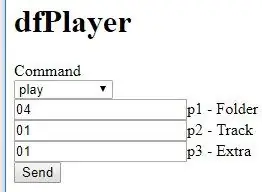
Eine vereinfachte Browseroberfläche kann hauptsächlich zu Testzwecken verwendet werden. Dies ist unter https://ip/basic.htm zu erreichen
Es ermöglicht die Auswahl des Befehls und seiner Parameter, die an die Software gesendet werden sollen.
Diese Befehle werden mit. an den ESP12-F gesendet
ip/dfPlayer?cmd=command&p1=erster&p2=zweiter&p3=dritter
Die verfügbaren Befehle sind
- ?cmd=play&p1=Ordner&p2=track
- ?cmd=playmp3&p1=track
- ?cmd=Lautstärke&p1=Stufe (0-30)
- ?cmd=Stopp
- ?cmd=lautstärke
- ?cmd=Lautstärke verringern
- ?cmd=Lautsprecher&p1=aus (0/1)
- ?cmd=Pause
- ?cmd=start
- ?cmd=weiter
- ?cmd=vorher
- ?cmd=Modus&p1=Typ
- ?cmd=loopOrdner&p1=Ordner
- ?cmd=zufällig
- ?cmd=eq&p1=type
- ?cmd=Gerät&p1=Typ
- ?cmd=Einstellung&p1=Einstellung1&p2=Einstellung2
- ?cmd=schlafen
- ?cmd=zurücksetzen
- ?cmd=raw&p1=cmdcode&p2=par1&p3=par2
- ?cmd=init
ip/dfPlayerStatus gibt einen grundlegenden Status des Players an, einschließlich der Batteriespannung
Empfohlen:
2020 ESP8266: 3 Schritte

2020 ESP8266: Also schrieb dieser Lazy Old Geek (LOG) einige Instructables auf ESP8266-Modulen: https://www.instructables.com/id/ESP8266-as-Arduin … https://www.instructables.com/id/ ESP8266-as-Arduin … Ich habe noch mehrere ESP-01s und ESP-03s und habe versucht, sie zum Wo
ESP8266 - Tür- und Fenstersensoren - ESP8266. Hilfe für ältere Menschen (Vergesslichkeit): 5 Schritte

ESP8266 - Tür- und Fenstersensoren - ESP8266. Hilfe für ältere Menschen (Vergesslichkeit): ESP8266 - Tür- / Fenstersensoren mit GPIO 0 und GPIO 2 (IOT). Es kann im Web oder im lokalen Netzwerk mit Browsern angezeigt werden. Auch sichtbar über die "HelpIdoso Vxapp" Anwendung. Verwendet eine 110/220 VAC-Versorgung für 5 VDC, 1 Relais / Spannung
Sauerteigsensor (ESP8266): 4 Schritte

Sauerteigsensor (ESP8266): Ich bin immer noch da draußen, um zu versuchen, die Fermentation meines Sauerteigstarters zu messen und wollte diese Lösung mit einem Sharp-Sensor ausprobieren. Der Sensor misst den Abstand zur Oberfläche der Zubereitung. Je höher es geht, desto fermentierter ist der p
ESP8266 mit Thingspeak und DHT11 Tutorial - Webserver: 7 Schritte

ESP8266 mit Thingspeak und DHT11 Tutorial | Webserver: Hey, was ist los, Leute! Akarsh hier von CETech. Dieses Projekt von mir ist eher eine Lernkurve, um die Thingspeak-Plattform zusammen mit der Idee von MQTT zu verstehen und dann Thingspeak mit einem ESP8266 zu verwenden. Gegen Ende des Artikels werden wir co
ESP8266 Netzwerkuhr ohne RTC - Nodemcu NTP-Uhr Keine RTC - INTERNET-UHR-PROJEKT: 4 Schritte

ESP8266 Netzwerkuhr ohne RTC | Nodemcu NTP-Uhr Keine RTC | INTERNET-UHRPROJEKT: Im Projekt wird ein Uhrenprojekt ohne RTC erstellt, es wird Zeit vom Internet über WLAN benötigt und auf dem st7735-Display angezeigt
